
Lenovo ThinkPad är en serie datorer som är mycket populära på grund av den höga tillverkningskvalitet som dessa enheter presenterar, liksom andra mycket intressanta tillägg som inte finns i andra modeller, såsom joysticken. I den här artikeln förklarar vi hur du kan lösa på ett mycket enkelt sätt problemet som förhindrar att musen fungerar när den är ansluten till din Lenovo ThinkPad- bärbar dator .
Kontrollera pekplattans inställningar med Windows 10
Alla moderna bärbara datorer, inklusive naturligtvis Lenovo ThinkPad, kommer med ett konfigurationsverktyg för pekplatta , som vi kan använda för att konfigurera på ett mycket enkelt sätt, vi vill att både pekplattan och musen ska anslutas när vi har båda enheterna anslutna till datorn. .
Det betyder att vi kan konfigurera vår Lenovo ThinkPad så att pekplattan slutar fungera automatiskt när vi ansluter en USB-mus. Vi kan också konfigurera det så att datorn fortsätter att arbeta med pekplattan och inte med musen som vi har anslutit, något som kan vara mycket användbart om vi inte vill ansluta och koppla bort musen varje gång.
Windows 10 gör det enklare än någonsin att hantera en bärbar pekplatta och mus. För att ändra beteendet hos dessa kringutrustning behöver vi bara komma åt menyn " Inställningar" i Windows 10. Den här menyn är perfekt tillgänglig med den kugghjulsformade ikonen som du hittar i Start-menyn.
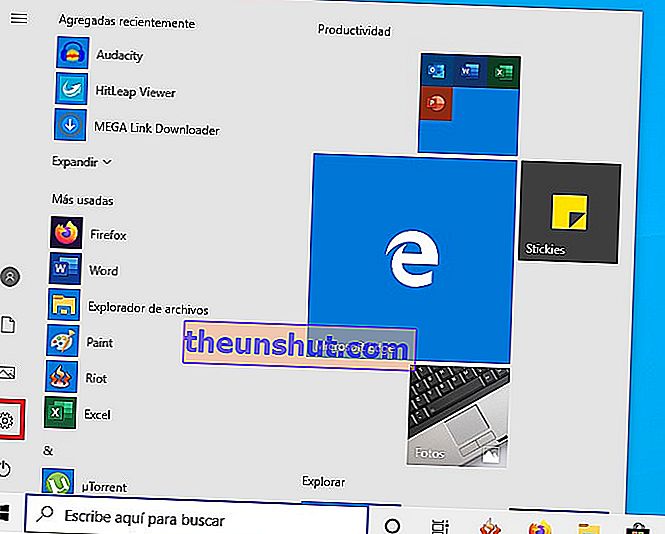
Väl inne i Windows 10-konfigurationsprogrammet måste du gå till avsnittet " Enheter " och klicka sedan på " Pekskärm ". Du hittar ett alternativ som låter dig välja om du vill att pekplattan på din Lenovo ThinkPad ska förbli aktiv eller inte när du ansluter en USB-mus till den bärbara datorn.
Om det alternativ som vi angav inte visas klickar du på " Ytterligare musalternativ " och letar efter det inuti.
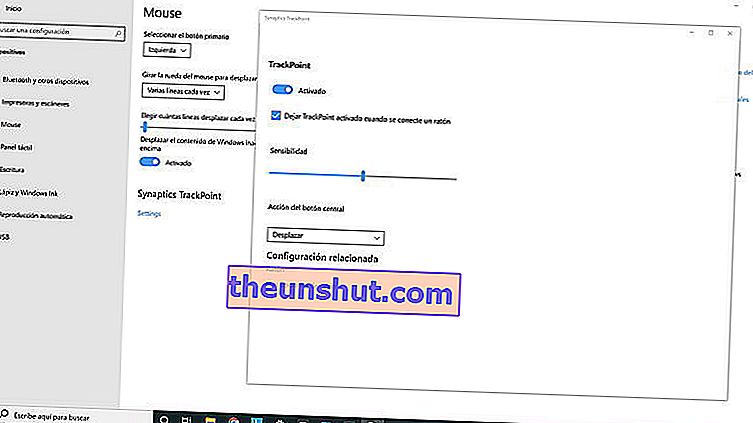
Använd Lenovos programvara för att konfigurera musen
Lenovo erbjuder också användare av sin ThinkPad ganska komplett programvara, som låter dig hantera datorns mus- och pekplattainställningar.
//download.lenovo.com/lts/YouTube/HowTo-TouchpadSettings/3-Touchpad-Settings-0109_720p.mp4Använd joysticks på Lenovo ThinkPad som en mus
Styrspaken är ett av de mest karakteristiska elementen i Lenovo ThinkPad-serien. Det är en liten enhet, vanligtvis röd i färg , den placeras vanligtvis mitt på datorns tangentbord och används för att styra pekaren som om den vore en mus.

Du kan till och med använda den här lilla joysticken, oavsett om pekplattan och musen du har anslutit till din Lenovo ThinkPad har slutat fungera av någon anledning. På detta sätt kan du fortsätta använda utrustningens konfigurationsverktyg för att försöka lösa problemet.
Använd tangentkombinationerna för att aktivera och avaktivera pekplattan på din Lenovo ThinkPad
Med Lenovo ThinkPad-bärbara datorer kan du aktivera och inaktivera pekplattan som är integrerad i datorn med en kombination av tangenter. Generellt används kombinationerna Fn + F5, Fn + F6 och Fn + F8 . Om dessa kombinationer inte fungerar på din modell kan du läsa den officiella tillverkarhandboken för mer information.
Det här är vår artikel om de bästa lösningarna för att få musen att fungera normalt på din Lenovo ThinkPad igen. Kom ihåg att du kan dela det med dina vänner på sociala nätverk så att det kan hjälpa fler användare som behöver det.
